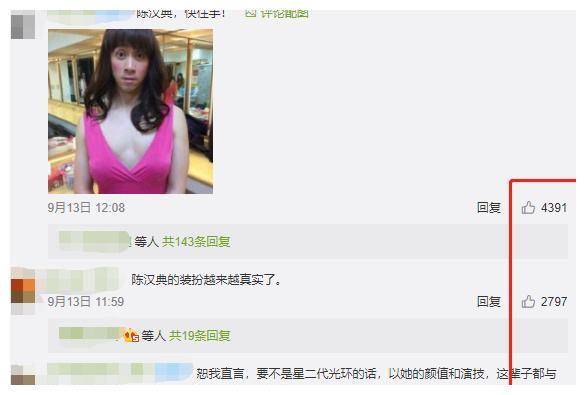画图工具该如何才能调整图片大小
本文章演示机型:戴尔-成就5890,适用系统:windows10家庭版;
在调整图片大小之前,把光标停留在要调整大小的图片的缩略图上,可以看到图片的分辨率和大小,打开电脑左下角的【开始】菜单,在【Windows附件】选择画图工具,启动画图工具后,直接将要调整的图片拖拽到画图中打开 , 点击左上角【主页】菜单中的【重新调整大小】,在打开的【调整大小和扭曲】对话框中,可以选择依据为【百分比】或【像素】 , 百分比表示调整后的照片像素与原照片像素的比值,比如水平50%,则表示调整后的照片的水平像素为原图片的一半;
而像素则是指定调整后的图片像素大?。?比如水平1920 , 就表示调整后的图片水平像素为1920像素,勾选【保持纵横比】,可以确保照片不变形,都调整好以后点击下方的【确定】,最后选择文件菜单中的【保存】 , 找到保存在桌面上的图片 , 刷新后将光标停留在图片缩略图上,即可查看调整后的图片分辨率和大?。?
【画图工具该如何才能调整图片大小】
本期文章就到这里,感谢阅读 。

文章插图
系统自带的画图软件如何改变图片大小一、打开Windows再带的画图工具
打开方式:
1、【开始】-【所有程序】-【附件】-【画图】
或者
2、打开运行命令框-输入mspaint-单击确定
二、用画图打开要修改大小的图片
三、修改图片大小
单击左上角【重新调整大小】
有两种调整大小的方式可以?。?、按照百分比缩放;2、设置像素值(例如640*480)调整大小,注意:默认情况下是保持纵横比,可以不勾选,于是图片的长宽之比就可以任意调整了 。
上图是通过百分比调整图片大?。?峦际峭ü?柚孟袼刂档髡?计?笮?
四、保存修改后的图片
注意:保存修改后的图片时会直接覆盖掉原来修改前的图片,如果想还想保留修改前的原图片,最好是先复制一份原图片,然后针对复制后的图片副本进行修改然后再保存 。(这点和美图秀秀不太一样,美图秀秀对原图修改后会生成一份新的图片,修改前的原图片一样保留)
推荐阅读
- 天正怎么删除部分线段,cad该如何才能删除部分线段
- 这才是130斤妈妈该有的打扮:衣不紧身、发不过肩,美得优雅显瘦
- 淘宝运费险怎么退运费步骤,淘宝运费险该怎么样才能退运费
- 知乎该怎样才能删除回答
- ps该如何才能保存,ps编辑好的图片怎么保存
- ai怎样把图层覆盖,ai该怎样才能锁定图层
- 买房被骗该找什么部门
- ai怎么镜像对称快捷键,Ai应该怎么样才可以使用镜像工具
- cdr多个对象怎么平均分布,cdr应该如何才可以平均分布
- Excel该怎样才可以算年龄






![[安全带]浙江高速交警集中整治司乘违法:后排乘客不系安全带将被](http://res.cjrbapp.cjn.cn/a/10001/201910/abd1eb0bc58bc314d2d75fd3248c6e33.jpeg)